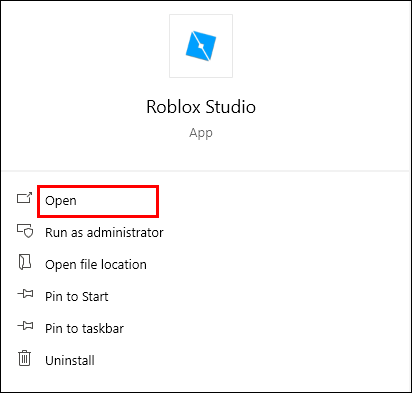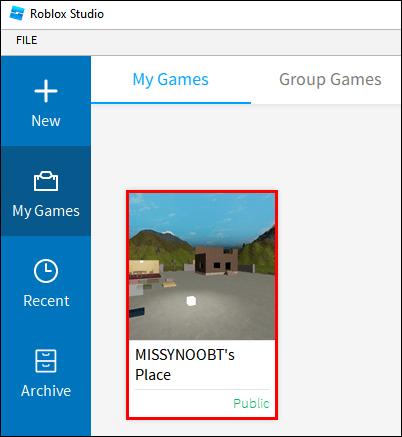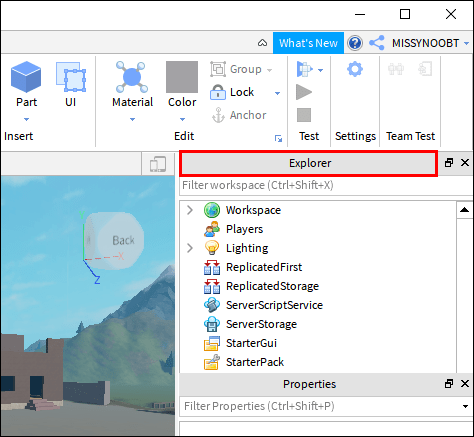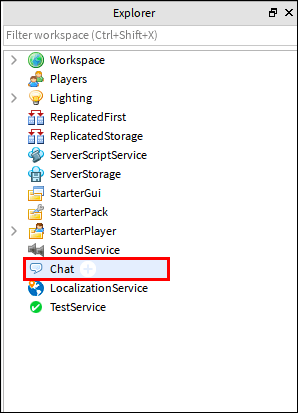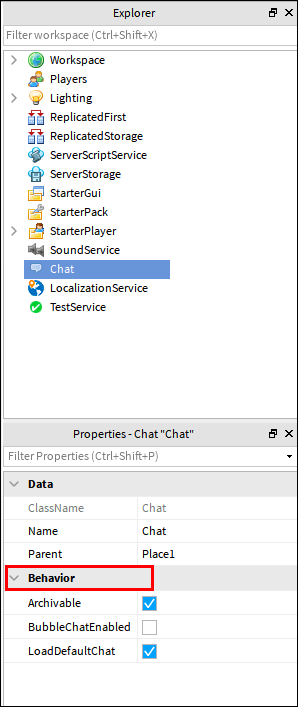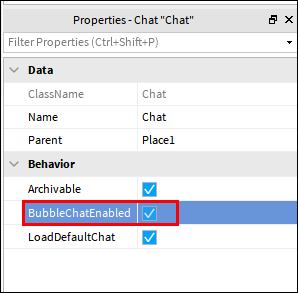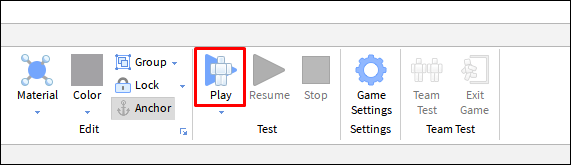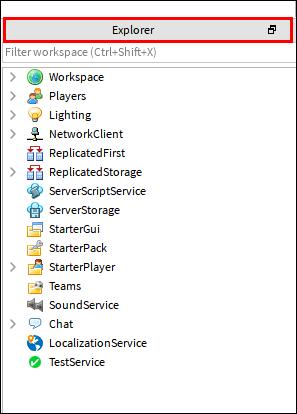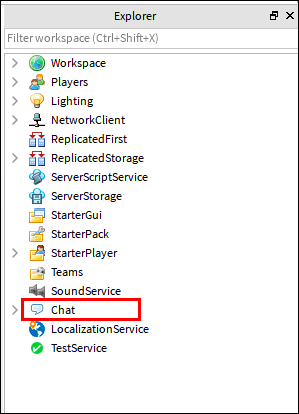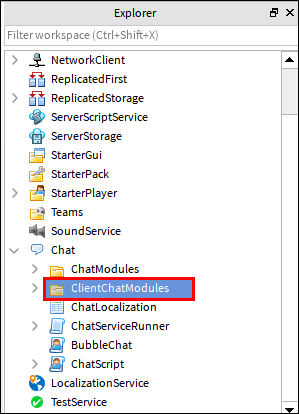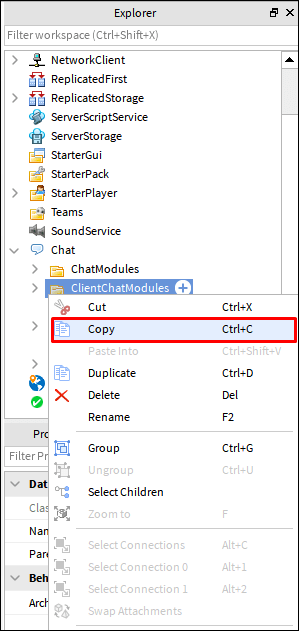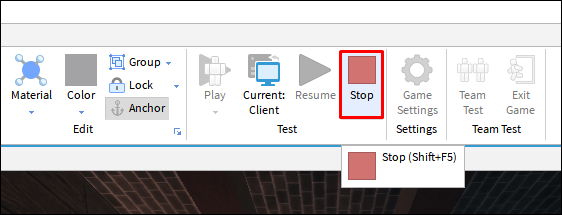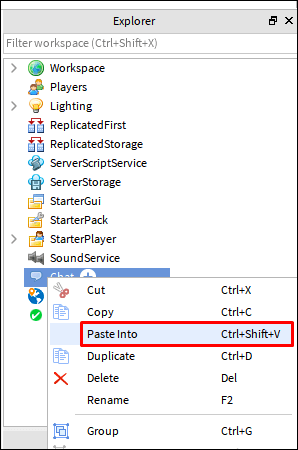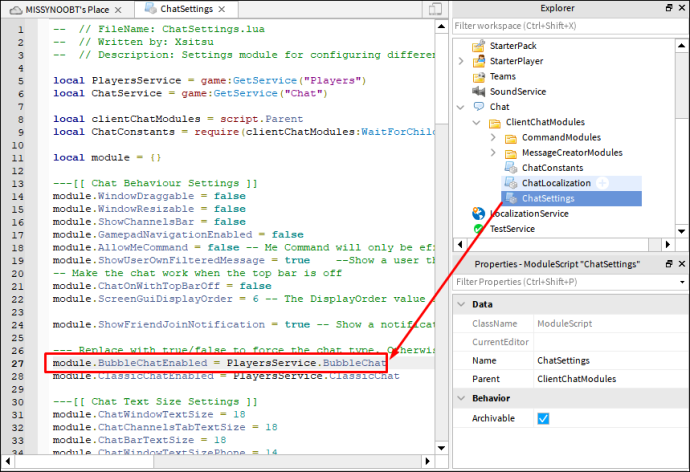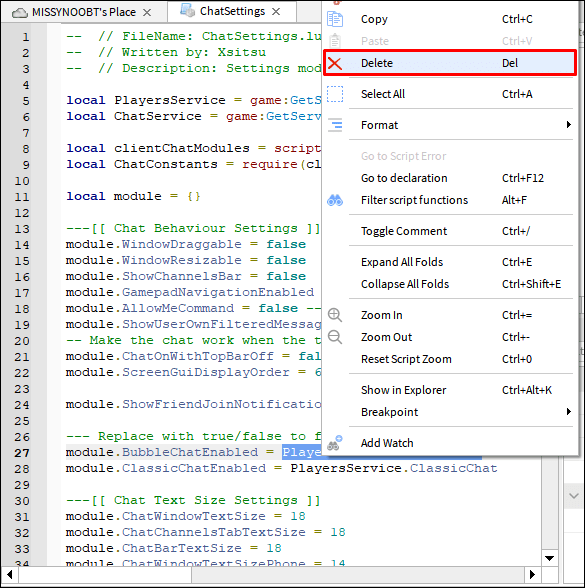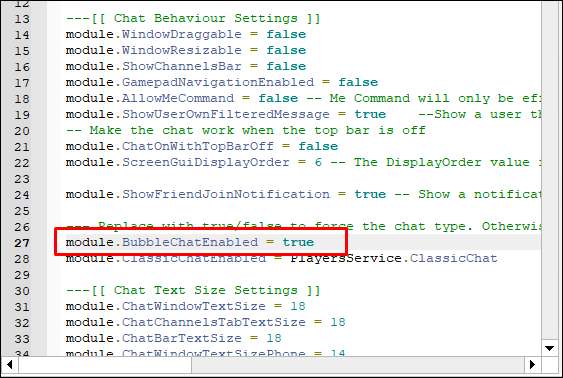Comment activer le Bubble Chat dans Roblox
Développer votre propre jeu dans Roblox est une expérience incroyable. Vous avez certainement consacré beaucoup d'efforts et de temps à la conception de tous les détails, juste pour rester potentiellement bloqué avec l'option Bubble Chat. La bonne nouvelle, c'est que vous n'avez plus à vous en soucier.

Cet article vous fournira des étapes détaillées sur la façon d'activer Bubble Chat dans Roblox. Vous apprendrez également à personnaliser votre chat, à modifier ses paramètres et bien plus encore.
Il existe deux manières principales d'activer la fonction de chat à bulles dans votre jeu : l'ancienne méthode et la méthode mise à jour. Aujourd'hui, nous allons vous montrer les deux.
Comment activer un nouveau chat à bulles dans Roblox (2021)
Roblox n'a pas été très actif au cours des dernières années lorsqu'il s'est agi de mettre à jour ses paramètres de chat à bulles par défaut dans le jeu. De nombreux joueurs qui manquent d'expérience en codage ont du mal à activer le chat à bulles pour leurs jeux.
Cependant, en octobre 2020, les développeurs de Roblox ont finalement renvoyé le moyen initial, beaucoup plus simple, d'activer la fonctionnalité. Si vous êtes relativement nouveau dans le développement de jeux et que vous n'avez aucune expérience de codage, vous allez adorer cette option. Suivez simplement les étapes ci-dessous.
Conseil important : Vous devez activer l'API pour que ces étapes fonctionnent. Activez l'API en accédant à votre onglet Accueil à Paramètres du jeu > Options > Activez « Activer l'accès Studio aux services API » > Cliquez sur « Enregistrer ».
Activez cette fonctionnalité uniquement lorsque vous testez/modifiez le jeu.
- Ouvrez votre Roblox Studio.
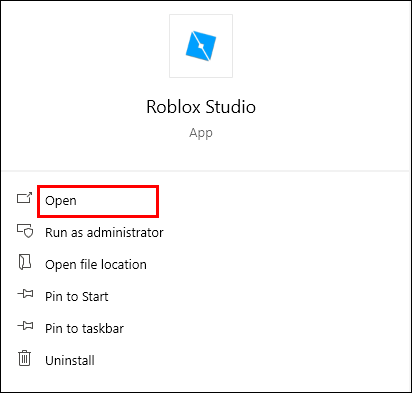
- Ouvrez le jeu auquel vous souhaitez ajouter la fonctionnalité de chat à bulles.
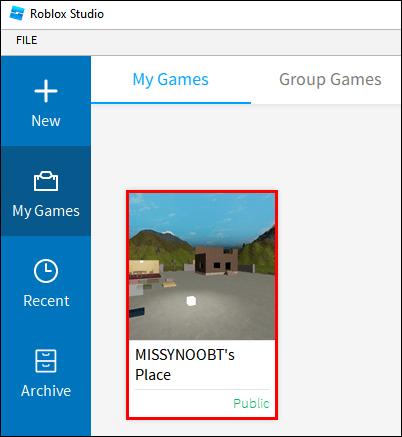
- Rendez-vous sur « Explorer » à gauche de votre écran.
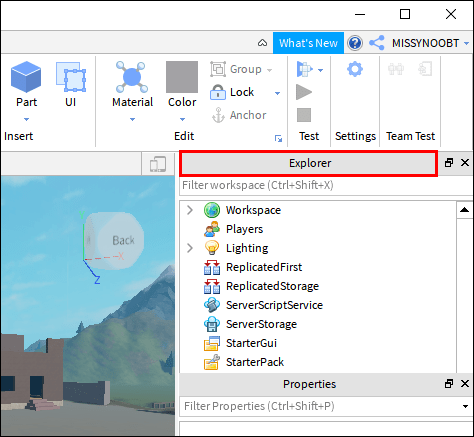
- Cliquez sur "Tchat".
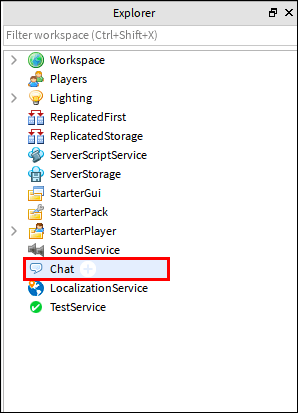
- Allez dans « Propriétés de la discussion ». Vous devriez voir un onglet « Comportement ». Clique dessus.
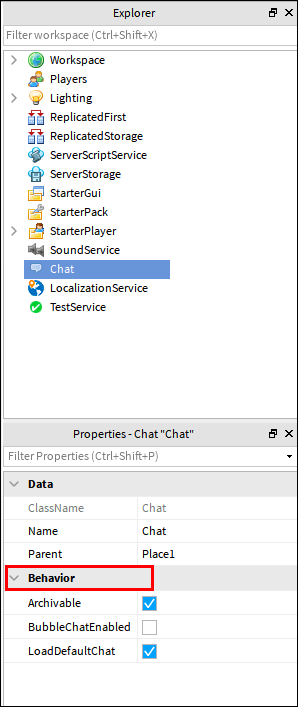
- Vous verrez une boîte nommée "BubbleChatEnabled". Cochez simplement la case pour activer le chat.
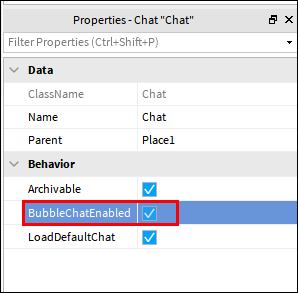
C'est aussi simple que cela - vous avez maintenant activé BubbleChat pour votre jeu. Il s'agit d'une méthode mise à jour. Pour désactiver le Bubble Chat, décochez simplement la case à l'étape 6.
Comment activer le Bubble Chat dans Roblox
Il existe également la méthode à l'ancienne pour activer Bubble Chat au cas où vous ne voyez pas la case "BubbleChatEnabled" dans les propriétés de Chat. Cette version inclut le codage, mais ne vous inquiétez pas, il s'agit simplement de modifier un code mineur. Aucune compétence de programmation folle n'est nécessaire.
- Ouvrez un jeu que vous souhaitez modifier dans Roblox Studio.
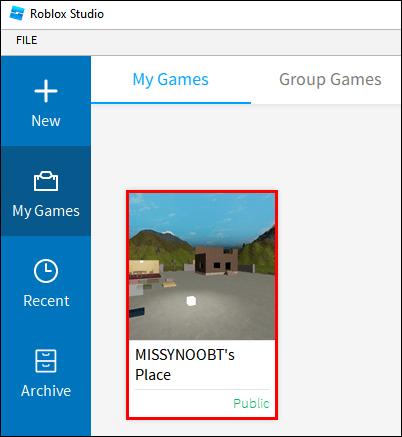
- Cliquez sur le bouton « Play » dans le menu principal. Attendez que le jeu démarre.
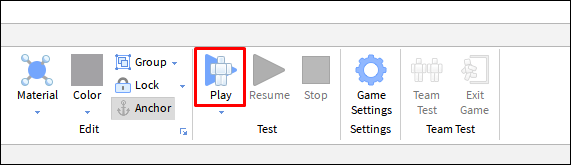
- Dirigez-vous vers « Explorer » à gauche de l'écran.
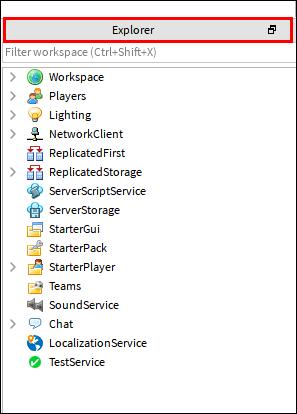
- Ouvrez la section "Tchat". Votre jeu doit être opérationnel pour que vous puissiez voir toutes les options de discussion, alors assurez-vous que votre jeu est démarré sur la partie centrale de l'écran.
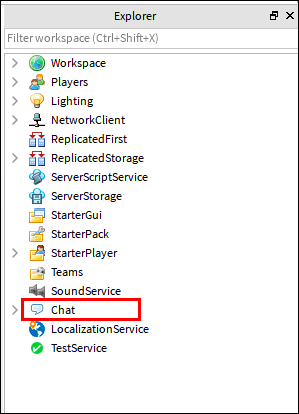
- Dans la section « Chat », ouvrez le dossier « ClientChatModules ».
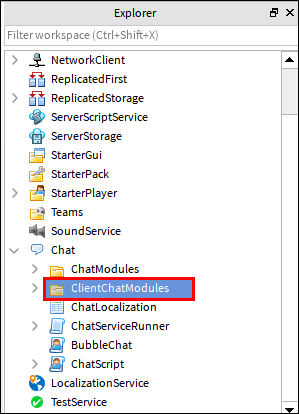
- Faites un clic droit dessus et appuyez sur "Copier".
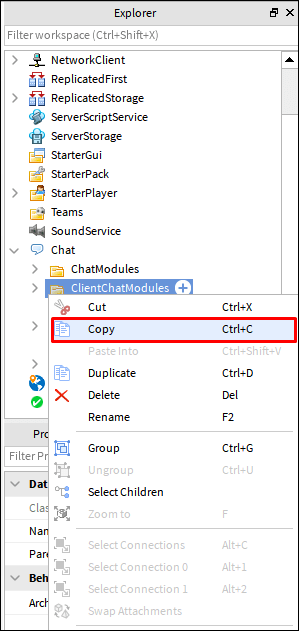
- Mettez votre jeu en pause en cliquant sur le bouton « Stop » dans le menu du haut. C'est une icône au carré rouge.
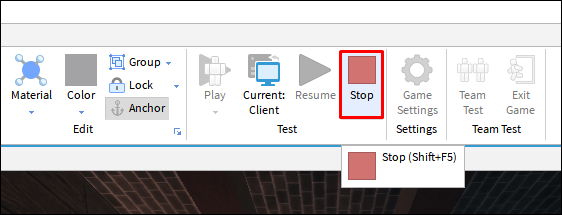
- Tout ce que vous voulez faire maintenant est de coller le dossier "ClientChatModules" dans le service Chat. Cliquez avec le bouton droit sur "Chat" dans l'explorateur et sélectionnez "Coller dans". Maintenant, vous avez presque tout ce dont vous avez besoin pour activer Bubble Chat.
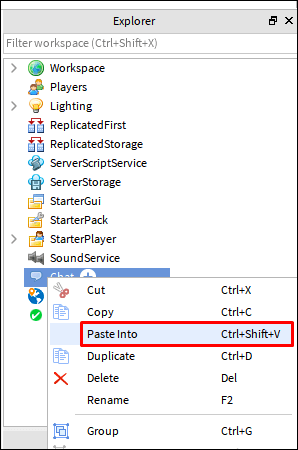
- Dans la section « Chat », appuyez deux fois sur « Paramètres de discussion ». Vous verrez un tas de codes sur l'écran principal. Faites défiler jusqu'à la ligne 27. C'est la ligne qui dit "module.BubbleChatEnabled = PlayersService.BubbleChat".
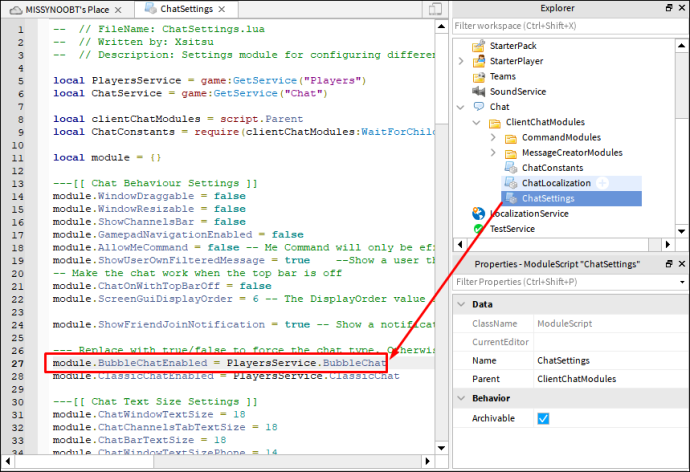
- Supprimez tout ce qui apparaît après le signe égal.
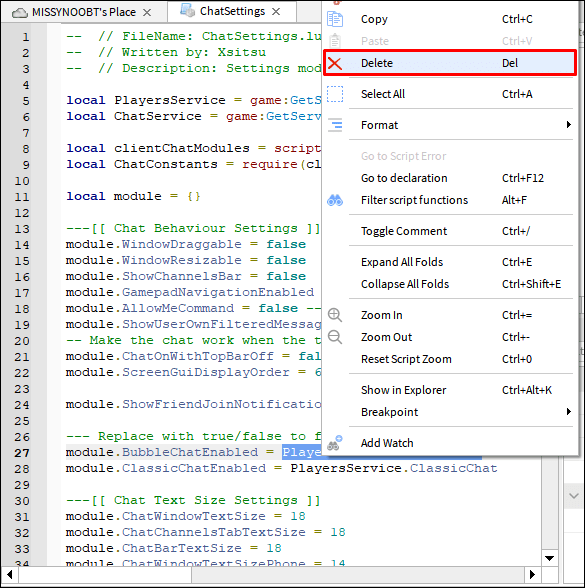
- Ajoutez le mot « vrai ». Voici à quoi devrait ressembler votre ligne 27 maintenant : « module.BubbleChatEnabled = true ».
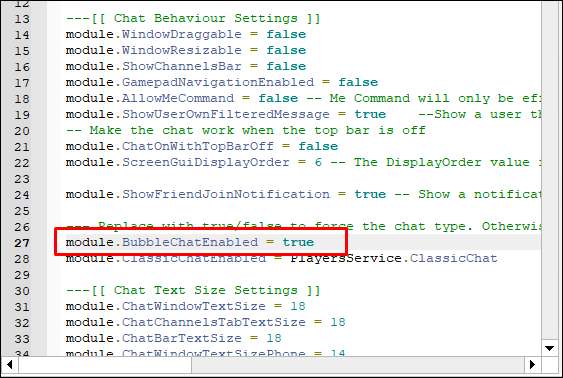
Vous avez maintenant ajouté avec succès Bubble Chat sur votre jeu Roblox ! Rendez-vous dans le menu principal et appuyez sur le bouton « Play » pour tester la fonctionnalité sur votre jeu. Ouvrez simplement la boîte de discussion comme vous le faites habituellement et tapez quelque chose. Votre message devrait maintenant apparaître au-dessus de la tête de votre personnage.
FAQ supplémentaire
Qu'est-ce que Roblox Bubble Chat ?
Roblox a publié la fonctionnalité Bubble Chat en 2009 en plus de la boîte de discussion classique. Avec cette fonctionnalité, les messages de discussion apparaissent au-dessus de la tête du joueur dans une bulle de dialogue. Les utilisateurs n'ont plus besoin de quitter le gameplay des yeux pour envoyer et lire des messages. Cette fonctionnalité fonctionne très bien pour tous les types de jeux, autres que les jeux de masquage, car elle révélera l'emplacement du personnage.
Par conséquent, si vous jouez à un jeu de cachette, vous feriez mieux de rester silencieux et de ne pas envoyer de messages, ou mieux encore, de désactiver le chat à bulles pour ce jeu. Roblox a retravaillé sa fonctionnalité Bubble Chat en 2020, et elle comprend désormais de nombreuses options de personnalisation telles que :
• Contrôle de la durée des bulles
• Modification de la couleur d'arrière-plan
• Nouveaux visuels
• Transitions animées
• Nombre maximum de bulles au-dessus d'un caractère
• Réglage de la distance à laquelle masquer ou minimiser les bulles.
Comment chatter sur Roblox.com ?
Il est difficile d'imaginer jouer à un jeu avec vos amis sans pouvoir communiquer en même temps. C'est pourquoi vous pouvez utiliser la boîte de discussion de Roblox pour envoyer des messages. Pour activer le chat, appuyez simplement sur la touche "/" de votre clavier. Si les développeurs ont activé la fenêtre de discussion pour le jeu, elle apparaîtrait sur la gauche de votre écran. Tapez simplement votre message et appuyez sur "Entrée" sur votre clavier.
Il existe une autre façon de commencer à discuter sur Roblox. Dans la partie supérieure gauche de votre écran, vous verrez une petite barre de discussion qui ressemble à une bulle de dialogue rectangulaire avec trois points blancs à l'intérieur. Cliquez simplement dessus et la boîte de discussion apparaîtra en dessous.
Comment désactiver un chat sur Roblox ?
Si vous êtes un joueur et que vous ne voulez pas que vos collègues joueurs vous envoient des messages, vous pouvez désactiver la fonctionnalité en quelques étapes simples.
• Connectez-vous à votre compte Roblox.

• Accédez à « Paramètres du compte ». Vous y arriverez en cliquant sur l'icône d'engrenage dans le coin droit de la page.

• Accédez à l'onglet « Confidentialité ».

• Trouvez le « Qui peut discuter avec moi dans le jeu ? » et sélectionnez "Personne".

• Faites défiler vers le bas et cliquez sur « Enregistrer ».
Comment personnaliser le chat dans Roblox ?
Vous pouvez personnaliser les discussions dans Roblox via leur système de discussion Lua. Si vous configurez un nouveau Bubble Chat, vous pouvez le personnaliser à l'aide des « SetBubbleChatSettings » dans le service de chat.
Comment modifier les paramètres de discussion sur Roblox ?
Si vous êtes un joueur et que vous cherchez à désactiver ou à limiter les messages de discussion, vous pouvez le faire à partir de votre page Paramètres sur Roblox. Rendez-vous simplement dans l'onglet "Paramètres"> "Confidentialité" et ajustez vos "Paramètres de contact" et "Autres paramètres".
Si vous êtes un développeur, vous pouvez modifier et personnaliser les paramètres de discussion de votre jeu dans le système de discussion Lua. Vous trouverez un dictionnaire appelé "ChatSettings". Vous pouvez le trouver dans le service de jeu Chat, sous le dossier "ClientChatModules".
Vous éditerez des scripts en insérant des valeurs que vous jugez acceptables. Voici quelques-unes des centaines de propriétés que vous pouvez modifier/personnaliser en changeant leur valeur par défaut :
• Durée de la bulle. Valeur par défaut – 15
• Police de discussion. Valeur par défaut – Enum.Font.SourceSansBold
• Couleur d'arrière-plan du chat. Valeur par défaut – Color3.new (0, 0, 0)
• Couleur du nom de canal par défaut. Valeur par défaut – Color3.fromRGB (35, 76, 142)
• Taille maximale de la fenêtre. Valeur par défaut – UDim2.new (1, 0, 1, 0)
• Nom général du canal. Valeur par défaut – « Tous »
• Longueur maximale des messages. Valeur par défaut – 200.
Comment envoyer un message à Roblox sur Roblox ?
Le moyen le plus simple de contacter Roblox consiste à utiliser un formulaire d'assistance sur leur site Web. Remplissez simplement toutes les cases et attendez leur réponse. Vous pouvez choisir le type d'aide dont vous avez besoin ainsi que l'appareil sur lequel vous exécutez Roblox. De cette façon, ils peuvent vous fournir les informations les plus précises pour résoudre tout problème que vous pourriez avoir.
Cela dit, leur service client n'est disponible que si vous avez une question relative à la facturation ou au compte. Pour le gameplay, les fonctionnalités du site ou d'autres demandes de renseignements, ils vous conseillent de vous rendre sur Roblox Dev Hub. Ils ont une communauté de développeurs extrêmement active où vous êtes le plus susceptible de trouver les réponses dont vous avez besoin. Nous vous recommandons fortement de visiter le hub de Roblox où ils annoncent également les dernières mises à jour.
Optimiser l'expérience de discussion avec Roblox
Roblox est un endroit fantastique pour les développeurs de jeux d'entrée de gamme. Vous pouvez concevoir n'importe quel jeu et le faire tester gratuitement par des millions de joueurs passionnés dans le monde entier. Roblox Studio a peut-être tardé à permettre aux développeurs d'ajouter Bubble Chat, mais ce n'est plus le cas, car vous pouvez désormais créer et personnaliser cette fonctionnalité exceptionnelle en quelques secondes. Dans cet article, nous vous avons montré comment faire exactement cela.
Avez-vous activé Bubble Chat selon l'ancienne ou la nouvelle méthode ? Comment avez-vous personnalisé votre Bubble Chat ? Faites-nous savoir dans la section commentaires ci-dessous.